
Netflix ermöglicht den Download von Filmen und Serien zum Offline-Anschauen. Das ist ideal für Flüge oder Gebiete mit schlechtem Internet. Allerdings stoßen Nutzer beim Download oft auf Einschränkungen. Falls Sie schon einmal Meldungen wie „Sie haben zu viele Videos heruntergeladen“ oder „Download-Limit erreicht“ gesehen haben, ist dieser Beitrag genau das Richtige für Sie.
In diesem Artikel erklären wir Ihnen alles über die Download-Limits von Netflix: Was sie sind, wie viele Titel Sie herunterladen können, wie Sie die Beschränkungen aufheben und wie Sie sie mit einem professionellen Netflix-Video-Downloader umgehen.
Inhaltsverzeichnis Was ist das Downloadlimit von Netflix?Wie viele Titel können Sie auf Netflix herunterladen?Auf wie viele Geräte können Sie Netflix herunterladen?So beheben Sie den Fehler „Zu viele Downloads“ auf NetflixWarum gibt es für einige Netflix-Titel ein jährliches Downloadlimit?So umgehen Sie das Netflix-Download-Limit [Empfohlene Methode]So wird's genutzt DumpMedia zum Herunterladen von Netflix-VideosZusammenfassung
Netflix veröffentlicht seine Download-Limits nicht offiziell, die Beschränkungen dienen jedoch dem Schutz von Lizenzvereinbarungen und der Verwaltung der Serverbandbreite. Wenn Sie versuchen, zu viele Titel herunterzuladen, blockiert Netflix möglicherweise weitere Downloads.
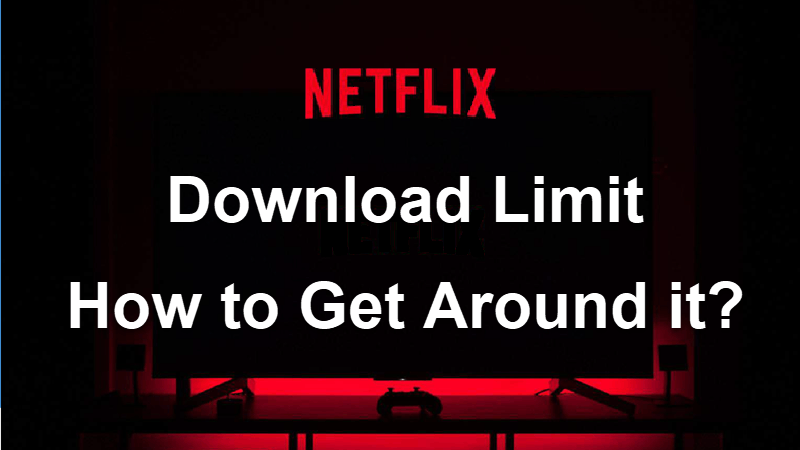
Es gibt drei Haupttypen von Download-Limits bei Netflix:
Netflix ermöglicht den Benutzern den Download von bis zu 100 Titel pro Gerät. Dies variiert jedoch je nach Lizenzvereinbarung der einzelnen Sendungen oder Filme. Für einige Inhalte kann eine niedrigere Grenze gelten.
Wenn Sie versuchen, mehr als die zulässige Anzahl herunterzuladen, zeigt Netflix eine Fehlermeldung wie die folgende an:
Dies hängt von Ihrem Abonnementplan ab:
Wenn Sie versuchen, auf einem fünften Gerät mit einem Premium-Plan herunterzuladen, werden Sie von Netflix aufgefordert, ein vorhandenes Gerät zu entfernen.
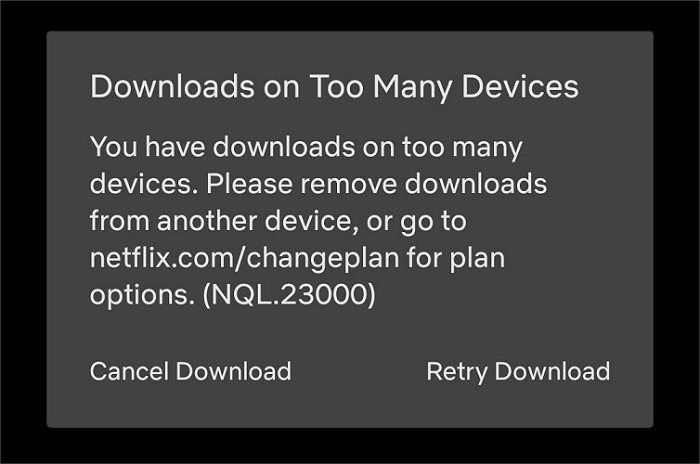
Hier sind einige Möglichkeiten, dieses Problem zu beheben:
Entfernen Sie einfach zuvor heruntergeladene Inhalte von Ihrem Gerät.
Für Handys:
Gehen Sie zur Netflix-App → Downloads → Tippen Sie auf „Bearbeiten“ → Ausgewählte Titel löschen.
Für Windows:
Öffnen Sie die Netflix-App → Menü → Meine Downloads → Löschen.
Gehen Sie zu:Account Settings > Manage Download Devices
Entfernen Sie Geräte, die keine Downloads mehr benötigen.
Sie können ein Gerät nur entfernen Einmal pro Jahr, also verwenden Sie diese Option mit Bedacht.
Bei manchen Titeln erscheint aufgrund von Lizenzbeschränkungen die Meldung „Sie können diesen Titel nur noch einmal herunterladen“. Netflix arbeitet mit externen Studios zusammen, die manchmal die Anzahl der Downloads ihrer Inhalte pro Jahr beschränken.
Nachdem Sie das Jahreslimit erreicht haben, kann die jeweilige Sendung oder der jeweilige Film erst im nächsten Kalenderjahr erneut heruntergeladen werden.
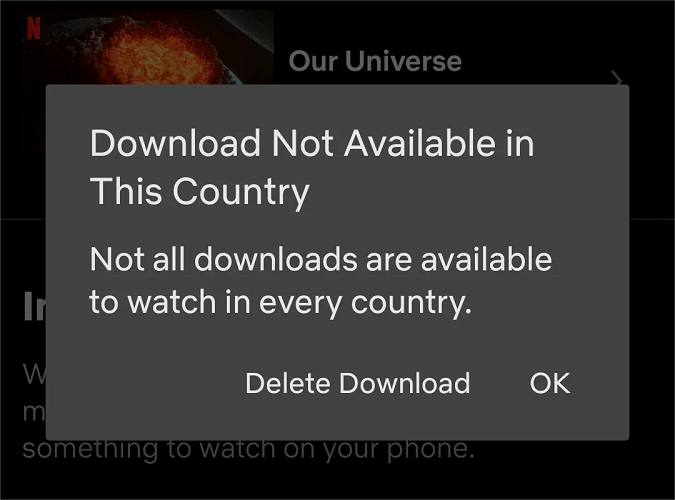
Um die Download-Beschränkungen von Netflix vollständig zu umgehen, kann ein Drittanbieter-Downloader wie DumpMedia Netflix Video Converter ist sehr zu empfehlen. Mit diesem Tool können Sie Netflix-Sendungen und -Filme als MP4-Dateien herunterladen, ohne Geräte-, Zeit- oder Titelbeschränkungen. Nach dem Download werden die Videos dauerhaft auf Ihrem Gerät gespeichert.
Kostenlos herunterladen Kostenlos herunterladen
Installieren und starten DumpMedia Netflix Video Converter. Melden Sie sich mit Ihrem Netflix-Konto an.

Geben Sie den Namen des Films oder der Fernsehsendung in die Suchleiste ein und wählen Sie die gewünschte Episode oder den gewünschten Film aus.

Wählen Sie das gewünschte Format, die gewünschte Auflösung, den gewünschten Untertitel und die gewünschte Audiosprache.

Klicken Sie auf „Herunterladen“, um mit der Offline-Speicherung von Netflix-Videos zu beginnen.

Sobald der Vorgang abgeschlossen ist, können Sie Ihre Downloads finden und ansehen, ohne Netflix zu öffnen.

Kostenlos herunterladen Kostenlos herunterladen
Die Download-Limits von Netflix können frustrierend sein, insbesondere für Serienfans oder Vielreisende. Netflix bietet zwar Offline-Zugriff, setzt aber dennoch Download-Beschränkungen. Für ein wirklich uneingeschränktes Erlebnis empfiehlt sich die Verwendung eines professionellen Tools wie DumpMedia Netflix Video Converter ist die effektivste Lösung.
Verabschieden Sie sich von Downloadfehlern und genießen Sie Netflix-Inhalte ohne Einschränkungen – jederzeit und überall.
